苹果4s怎么发邮件?旧手机邮件设置步骤详解
苹果4s怎么发邮件
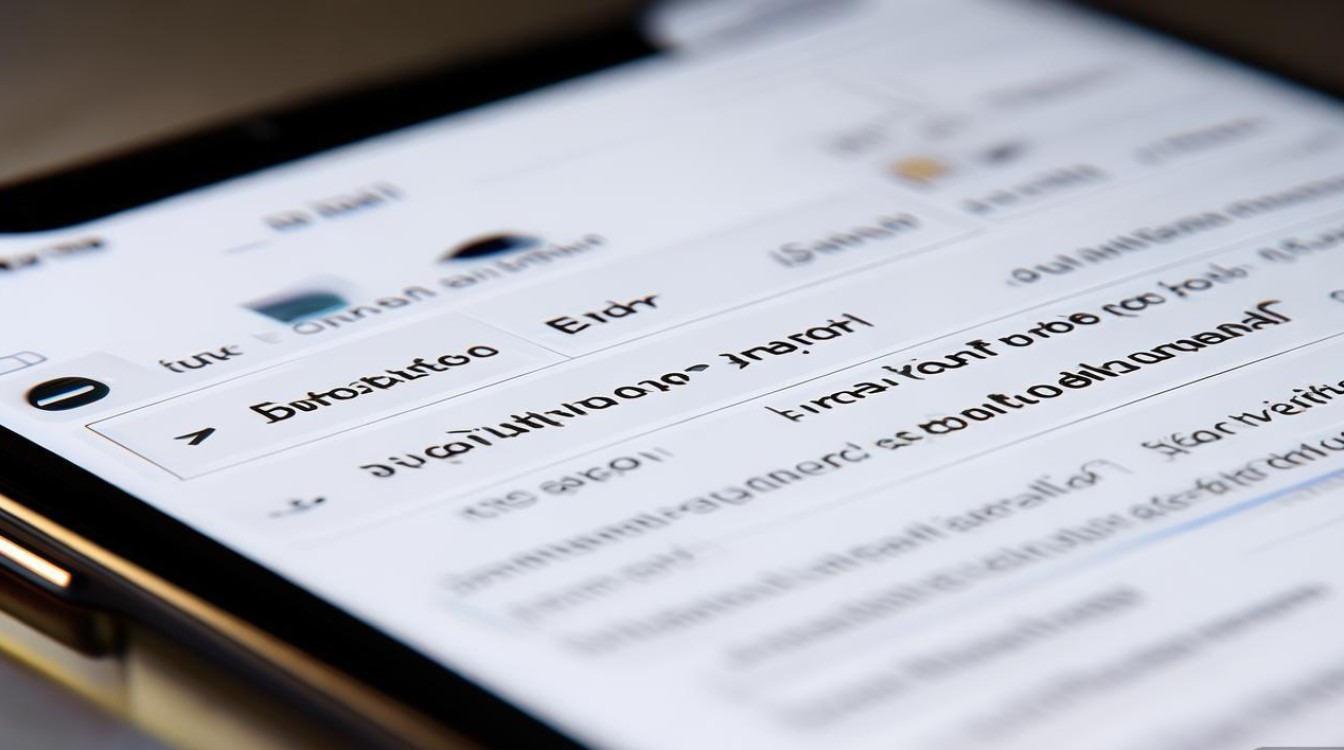
苹果4S作为一款经典机型,至今仍有一部分用户在使用,虽然其系统版本和硬件配置相对较老,但通过正确的设置和操作,依然可以正常收发邮件,本文将详细介绍苹果4S的邮件设置方法、常见问题解决技巧以及使用注意事项,帮助用户轻松上手。
邮件账号的初始设置
在苹果4S上发送邮件前,首先需要正确配置邮件账号,支持主流邮箱服务商,如QQ邮箱、163邮箱、Gmail等。
设置步骤:
- 打开“设置”应用,滑动至“邮件、通讯录、日历”,点击进入;
- 选择“添加账户”,根据邮箱类型选择“iCloud”、“Microsoft Exchange”或“其他”;
- 输入邮箱地址和密码,系统会自动配置服务器(若失败,需手动配置);
- 开启“邮件”开关,返回主屏幕即可使用“邮件”App。
手动配置服务器参数(以163邮箱为例):
| 项目 | 参数值 |
|------|--------|
| 收件服务器 | imap.163.com |
| 发件服务器 | smtp.163.com |
| 收件端口 | 993(SSL加密) |
| 发件端口 | 465(SSL加密) |
| 认证方式 | 开启(使用密码) |
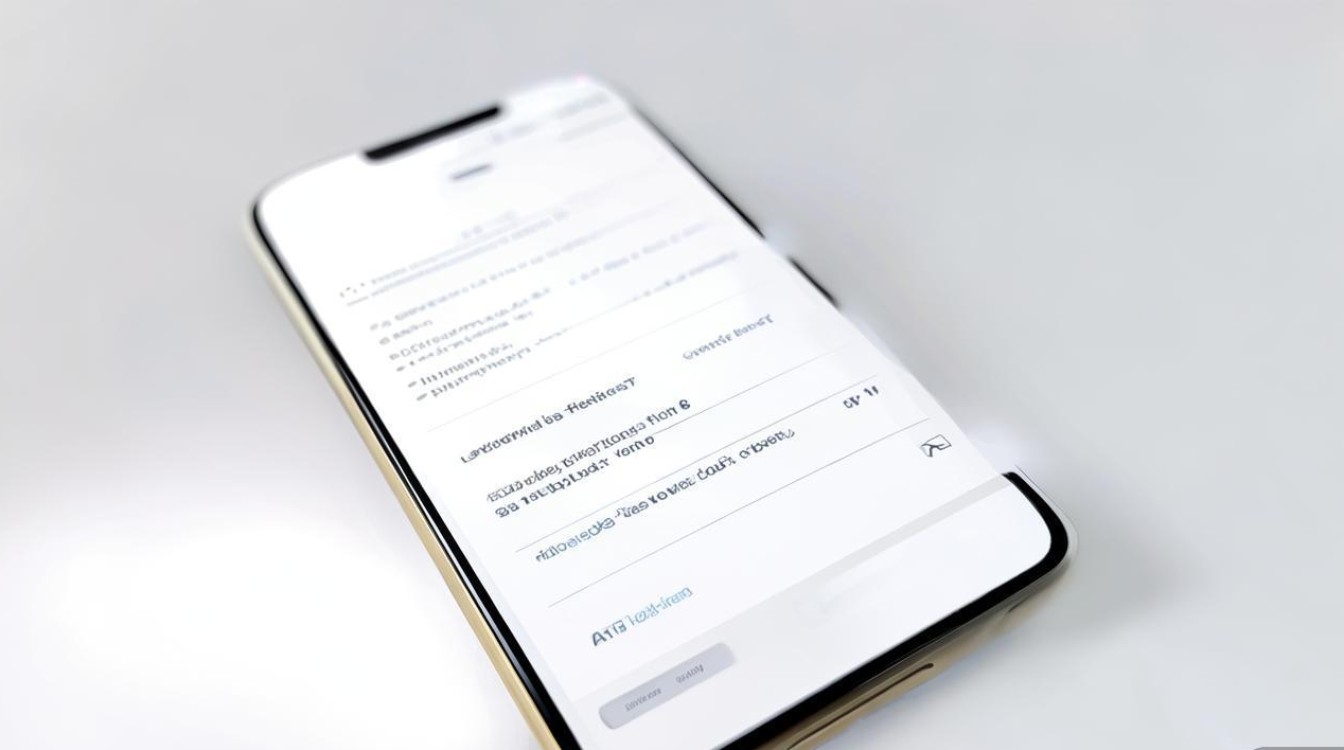
撰写与发送邮件
账号配置完成后,即可通过“邮件”App发送邮件。
操作流程:
- 打开“邮件”App,点击右上角“编辑”或“新建邮件”;
- 收件人栏输入对方邮箱地址,可添加多个收件人(分号隔开);
- 主题栏填写邮件标题,正文栏输入邮件内容;
- 若需添加附件,点击附件图标(回形针),可选择照片或从文件中选取;
- 完成后点击“发送”按钮。
注意事项:
- 苹果4S支持附件大小限制(通常不超过25MB),过大文件需通过云盘分享;
- 建议连接Wi-Fi发送邮件,避免消耗流量;
- 若发送失败,检查网络连接及账号密码是否正确。
邮件管理技巧
为了提升使用效率,用户可掌握以下邮件管理方法:
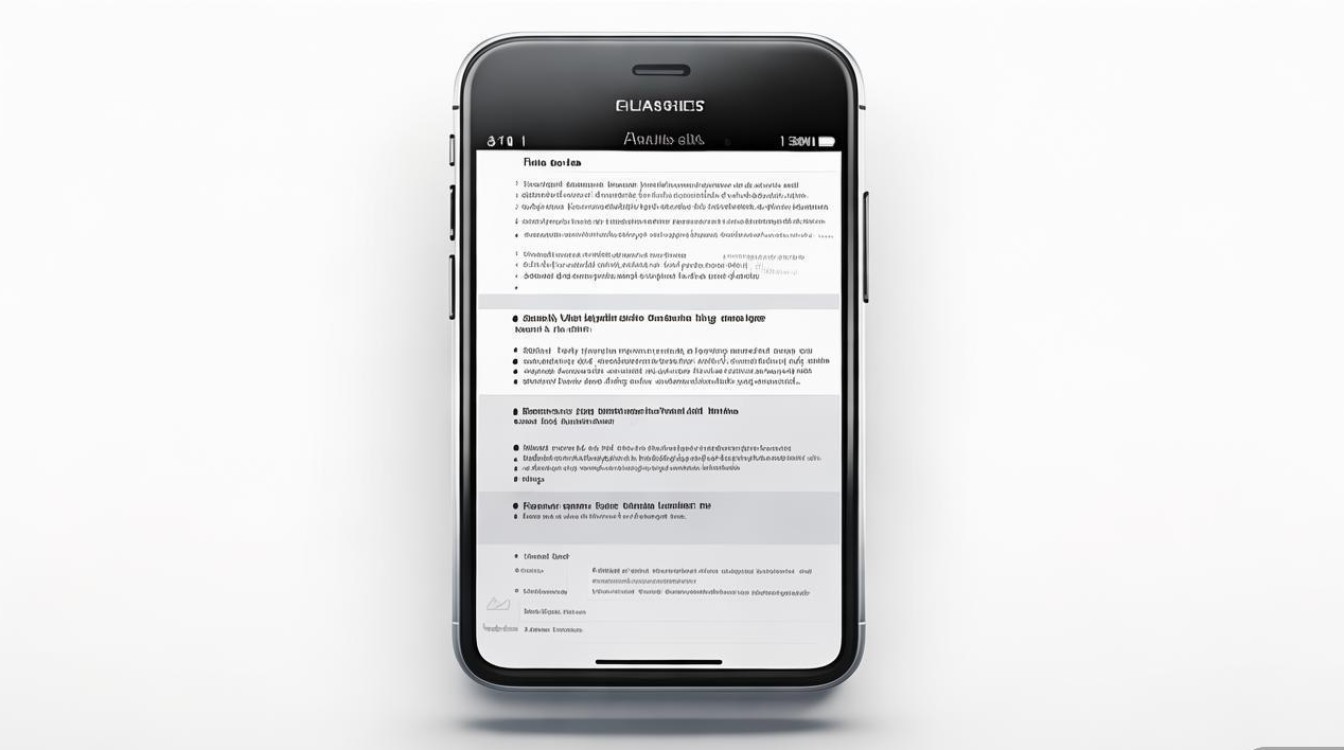
文件夹分类管理
在邮箱设置中创建自定义文件夹(如“工作”“私人”),通过拖拽邮件分类整理,避免杂乱。
标签与搜索功能
- 为邮件添加标签(如“重要”“待办”),便于快速筛选;
- 利用搜索栏输入关键词,可精准查找历史邮件(支持按发件人、主题、时间筛选)。
定期清理垃圾邮件
在邮箱设置中开启“过滤垃圾邮件”功能,定期清理“垃圾箱”释放存储空间。
常见问题解决
无法连接服务器
- 检查网络是否正常;
- 确认服务器参数是否正确(尤其第三方邮箱需手动配置);
- 尝试重启手机或更新系统至iOS 9.3.5(最新支持版本)。
邮件发送失败
- 验证收件人邮箱地址是否正确;
- 关闭VPN或代理服务器;
- 联系邮箱服务商确认账号是否被限制。
附件无法添加
- 确保附件格式支持(如JPG、PDF、DOC等);
- 清理手机存储空间,确保有足够剩余容量。
使用建议
- 苹果4S系统较老,建议定期清理缓存(“设置”-“通用”-“存储空间”)以保持流畅;
- 避免同时运行多个后台应用,防止邮件发送卡顿;
- 重要邮件可开启“已读回执”功能(需对方邮箱支持),确认对方是否查收。
通过以上方法,用户可以充分发挥苹果4S的邮件功能,即使老机型也能满足日常沟通需求,虽然当前移动设备更新迅速,但合理使用经典机型,依然能获得高效便捷的体验。
版权声明:本文由环云手机汇 - 聚焦全球新机与行业动态!发布,如需转载请注明出处。


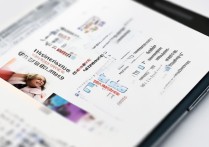


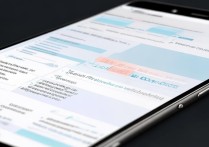






 冀ICP备2021017634号-5
冀ICP备2021017634号-5
 冀公网安备13062802000102号
冀公网安备13062802000102号